2023-07-20 324
windows11微软商店打不开解决教程
1、点击桌面左下角的"开始"图标
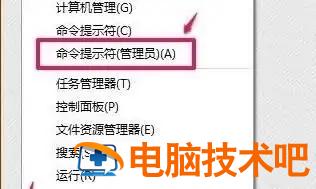
2、选择"命令提示符"打开

3、在窗口中输入:"Wsreset",并按下回车
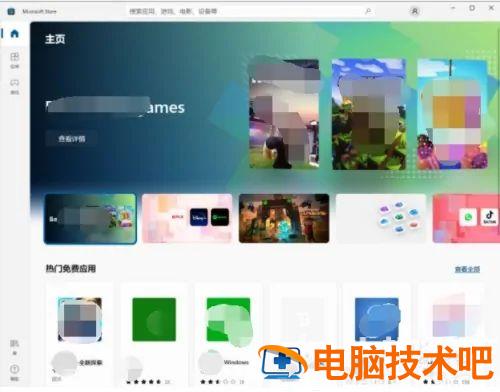
4、这样再重新尝试打开windows11的应用商店就会发现可以正常打开使用了
原文链接:https://000nw.com/18357.html
=========================================
https://000nw.com/ 为 “电脑技术吧” 唯一官方服务平台,请勿相信其他任何渠道。
系统教程 2023-07-23
电脑技术 2023-07-23
应用技巧 2023-07-23
系统教程 2023-07-23
软件办公 2023-07-11
系统教程 2023-07-23
软件办公 2023-07-11
软件办公 2023-07-12
软件办公 2023-07-12
软件办公 2023-07-12
扫码二维码
获取最新动态
